
Excel 2010作为Microsoft Office套件中的核心组件,是处理数据和制作表格的重要工具。无论是企业中的财务统计、数据分析,还是日常生活中的预算管理、学习计划,Excel都扮演着不可或缺的角色。本文将从Excel的基本概念、数据输入与编辑、数据格式化、公式与函数、数据筛选与排序、数据图表、工作表的打印与输出等多个维度,全面解析Excel 2010的基本操作。
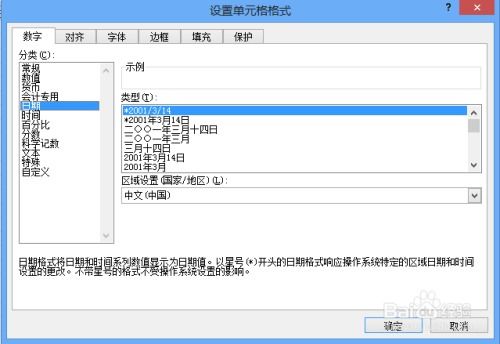
Excel 2010的工作界面主要由快速访问工具栏、标题栏、窗口控制按钮栏、功能选项卡、工作表标签、视图栏、功能区、显示比例工具、名称框和编辑栏等组成。了解这些基本组件的位置和功能,是进行高效操作的前提。

1. 工作簿(Book):是计算和储存数据的文件,系统默认的扩展名为.xlsx。每个工作簿可以包含多张工作表,便于在单个文件中管理多种信息。
2. 工作表(Sheet):是Excel存储和处理数据的主要文档,由排列成行和列的单元格组成,又称电子表格。
3. 单元格(Cell):工作表中行列交叉处的方格,是数据存储的基本单位。
4. 活动单元格(Active Cell):当前被选取的单元格,被粗框包围。
5. 单元格地址(Cell Reference):用列名和行名表示,如A1、G10等。在不同工作表间引用单元格时,需加上工作表名和半角的感叹号,如Sheet1!C7。
Excel的数据输入包括数值、字符、日期和时间等类型。掌握正确的输入方法,能够提高数据录入的效率和准确性。
1. 输入数值:支持日常记数法和科学记数法,分数输入时需加“0空格分子/分母”。数值默认右对齐,宽度不够时显示为科学记数法。
2. 输入字符:包括汉字、字母、字符和数字。将数字作为字符输入时,需加单引号,如'8075814,字符默认左对齐。
3. 输入日期和时间:日期默认格式为yyyy-mm-dd,也可用/分隔;时间默认格式为hh:mm:ss,12小时制,空格后输入AM或PM。
4. 填充数据:对于相同或规律变化的数据,可使用填充柄快速完成复制。填充柄是单元格或区域右下角的一个黑色小方块,通过拖动填充柄,可以实现数据的快速填充。
数据编辑功能包括修改单元格内容、插入单元格、行或列、复制和移动单元格内容等。通过“开始”选项卡中的相关功能按钮,可以方便地进行数据编辑操作。
数据格式化是提高表格可读性和美观性的重要手段。Excel提供了丰富的格式化选项,包括字体、对齐方式、数字格式、边框等。
1. 设置单元格格式:通过“开始”选项卡中的“字体”组、“对齐方式”组、“数字”组中的功能按钮,或点击以上功能组右下角的“对话框启动器”,打开“设置单元格格式”对话框,进行更详细的设置。
2. 套用表格格式:在“开始”选项卡的“样式”组中,单击“套用表格格式”按钮,系统列出若干可供选择的样式,选择需要的样式,并在弹出的对话框中选择单元格区域,即可完成对选定单元格区域的样式设置。
3. 条件格式:当特定条件成立时,Excel自动应用于单元格的格式。通过“开始”选项卡的“样式”组中的“条件格式”按钮,可以设置条件格式,使数据更加直观。
4. 调整行高和列宽:通过精确设置、拖动调整或自动调整,可以方便地调整行高和列宽,以适应不同的数据需求。
Excel的计算功能是其强大之处。借助公式和数百个函数,Excel可以完成简单计算、财务统计、科学计算和文本处理等复杂任务。
1. 公式:由圆括号、运算符、数据、单元格地址、区域名称和Excel函数组成。在单元格中输入公式后,将得到计算结果。
2. 函数:Excel内置了丰富的函数,如求和(SUM)、平均值(AVERAGE)、最大值(MAX)、最小值(MIN)等。通过输入函数名和参数,可以快速进行计算。
3. 单元格引用:公式中常用单元格的引用来代替单元格的具体数据。引用类型包括相对引用、绝对引用和混合引用。了解不同类型的引用方式,对于公式编辑和计算至关重要。
数据筛选和排序是数据分析中的常用操作。通过筛选,可以筛选出符合特定条件的数据;通过排序,可以按照指定的顺序排列数据。
1. 数据筛选:在“开始”选项卡的“编辑”组中,单击“排序和筛选”按钮,选择“筛选”选项,即可在数据区域中显示筛选按钮。通过单击筛选按钮,选择筛选条件,即可筛选出符合条件的数据。
2. 数据排序:同样在“排序和筛选”按钮下,选择“排序”选项,可以设置排序的字段和顺序。Excel支持升序和降序两种排序方式。
数据图表是数据可视化的重要工具。通过创建数据图表,可以直观地展示数据的分布和趋势。
1. 创建图表:在“插入”选项卡的“图表”组中,选择需要的图表类型,如柱形图、折线图、饼图等。选择后,Excel会自动根据选定的数据区域创建图表。
2. 编辑图表:通过单击图表中的元素,如标题、图例、数据系列等,可以编辑图表的内容和样式。通过“图表工具”中的“设计”、“布局”和“格式”选项卡,可以进行更详细的设置。
工作表的打印和输出是Excel应用中的重要环节。通过打印设置和预览功能,可以确保打印输出的效果符合预期。
1. 打印设置:在“页面布局”选项卡的“页面设置”组中,可以设置纸张大小、页边距、打印方向等参数。通过“打印区域”选项,可以设置需要打印的单元格区域。
2. 打印预览:在“文件”菜单中选择“打印”选项,可以预览打印效果。通过打印预览视图,可以调整页面布局和打印设置,确保打印输出的质量。
3. 快速打印:在“快速访问工具栏”或“文件”菜单中,单击“打印”按钮,即可快速打印当前工作表。如果需要打印多个工作表或整个工作簿,可以在打印设置中进行选择。
Excel 2010的基本操作涵盖了数据输入与编辑、数据格式化、公式与函数、数据筛选与排序、数据图表以及工作表的打印与输出等多个方面。通过掌握这些基本操作,可以高效地处理和分析数据,提高办公效率。无论是在学习、工作还是生活中,Excel都将成为你的得力助手。
本站所有软件来自互联网,版权归原著所有。如有侵权,敬请来信告知 ,我们将及时删除。 琼ICP备2024021917号-15